Οδηγός χρήσης Pages για iPhone
- Καλώς ορίσατε
- Τι νέο υπάρχει στο Pages 14.1
-
- Καθορισμός διάστιχου γραμμών και απόστασης παραγράφων
- Καθορισμός περιθωρίων παραγράφου
- Μορφοποίηση λιστών
- Καθορισμός στηλοθετών
- Στοίχιση και πλήρης στοίχιση κειμένου
- Προσθήκη αλλαγών γραμμής και σελίδας
- Μορφοποίηση στηλών κειμένου
- Σύνδεση πλαισίων κειμένου
- Προσθήκη περιγραμμάτων και κανόνων (γραμμών)
-
- Αποστολή εγγράφου
- Δημοσίευση βιβλίου στο Apple Books
-
- Εισαγωγή στη συνεργασία
- Πρόσκληση άλλων για συνεργασία
- Συνεργασία σε κοινόχρηστο έγγραφο
- Προβάλετε την πιο πρόσφατη δραστηριότητα σε ένα κοινόχρηστο έγγραφο
- Αλλαγή των ρυθμίσεων ενός κοινόχρηστου εγγράφου
- Διακοπή κοινής χρήσης εγγράφου
- Κοινόχρηστοι φάκελοι και συνεργασία
- Χρήση του Box για συνεργασία
- Χρήση λειτουργίας παρουσιαστή
- Πνευματικά δικαιώματα

Διαστρωμάτωση, ομαδοποίηση και κλείδωμα αντικειμένων στο Pages στο iPhone
Μπορείτε να επεξεργαστείτε και να διευθετήστε τα αντικείμενα σε μια σελίδα με διάφορους τρόπους:
Διαστρωμάτωση (ή στοίβαγμα) αντικειμένων για τη δημιουργία της αίσθησης βάθους
Ομαδοποίηση αντικειμένων για πιο εύκολη μετακίνηση, αλλαγή μεγέθους ή περιστροφή ως ένα ενιαίο αντικείμενο
Κλείδωμα αντικειμένων για αποφυγή της μη σκόπιμης μετακίνησης, τροποποίησης ή διαγραφής τους
Διαστρωμάτωση αντικειμένων
Μεταφέρετε ένα αντικείμενο ώστε να επικαλύπτεται με ένα ή περισσότερα άλλα αντικείμενα.
Αγγίξτε το
 και μετά αγγίξτε «Διευθέτηση».
και μετά αγγίξτε «Διευθέτηση».Αγγίξτε ένα αντικείμενο και μετά κάντε ένα από τα εξής:
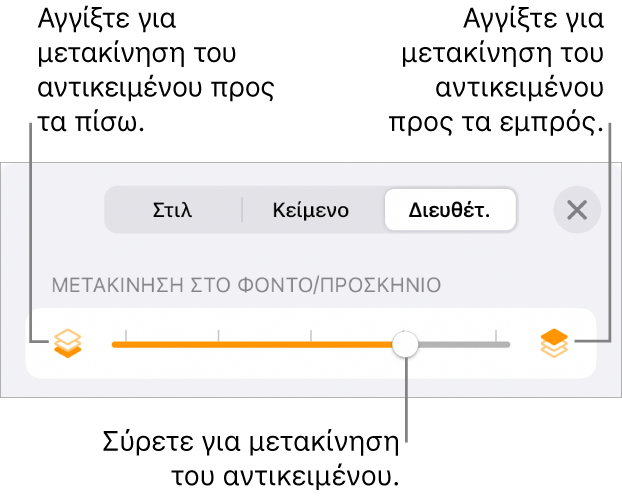
Σύρετε το ρυθμιστικό μέχρι το αντικείμενο να βρεθεί στο επίπεδο που θέλετε.
Αγγίξτε τα εικονίδια για να μετακινήσετε το επιλεγμένο αντικείμενο προς τα εμπρός ή προς τα πίσω.
Μπορείτε να επιλέξετε πολλά αντικείμενα, ώστε να τα διαστρωματώσετε όλα ταυτόχρονα.
Ομαδοποίηση ή κατάργηση ομαδοποίησης αντικειμένων
Αγγίξτε παρατεταμένα ένα αντικείμενο και μετά με ένα άλλο δάχτυλο αγγίξτε τα άλλα αντικείμενα που θέλετε να ομαδοποιήσετε.
Σηκώστε τα δάχτυλά σας και μετά αγγίξτε «Ομαδοποίηση».
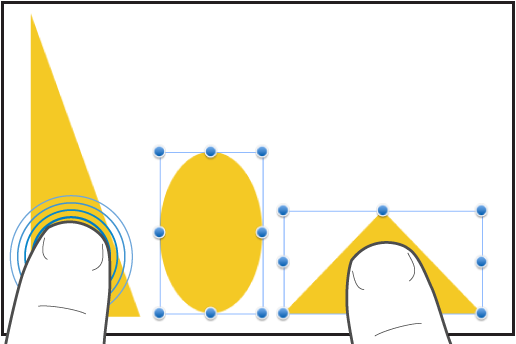
Για να καταργήσετε την ομαδοποίηση αντικειμένων, αγγίξτε την ομάδα και μετά αγγίξτε «Κατάργηση ομαδοποίησης».
Κλείδωμα ή ξεκλείδωμα αντικειμένων
Όταν ένα αντικείμενο είναι κλειδωμένο, δεν θα μπορείτε να το μετακινήσετε, να το διαγράψετε ή να το τροποποιήσετε με οποιονδήποτε τρόπο, έως ότου το ξεκλειδώσετε.
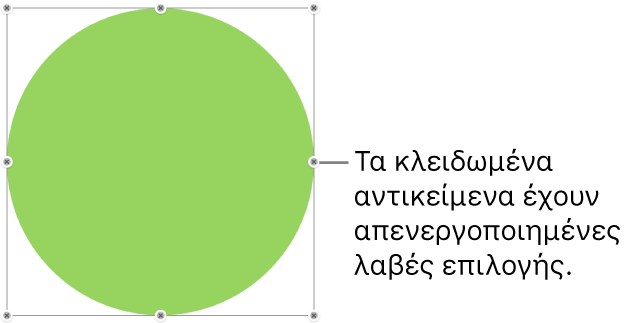
Αγγίξτε ένα αντικείμενο για να το επιλέξετε, ή επιλέξτε πολλά αντικείμενα.
Αγγίξτε το
 , αγγίξτε «Διευθέτηση», σαρώσετε προς τα πάνω και μετά αγγίξτε «Κλείδωμα» στο κάτω μέρος των στοιχείων ελέγχου.
, αγγίξτε «Διευθέτηση», σαρώσετε προς τα πάνω και μετά αγγίξτε «Κλείδωμα» στο κάτω μέρος των στοιχείων ελέγχου.Αν δεν βλέπετε την επιλογή «Κλείδωμα», το αντικείμενο έχει οριστεί σε «Μετακίνηση με κείμενο». Απενεργοποιήστε τη «Μετακίνηση με κείμενο» και δοκιμάστε ξανά.
Για να ξεκλειδώσετε ένα αντικείμενο, αγγίξτε το και μετά αγγίξτε «Ξεκλείδωμα».